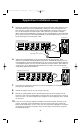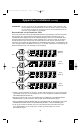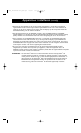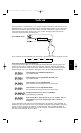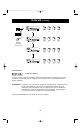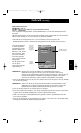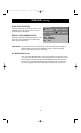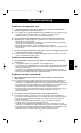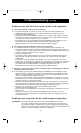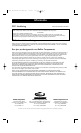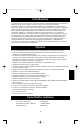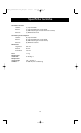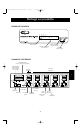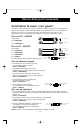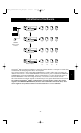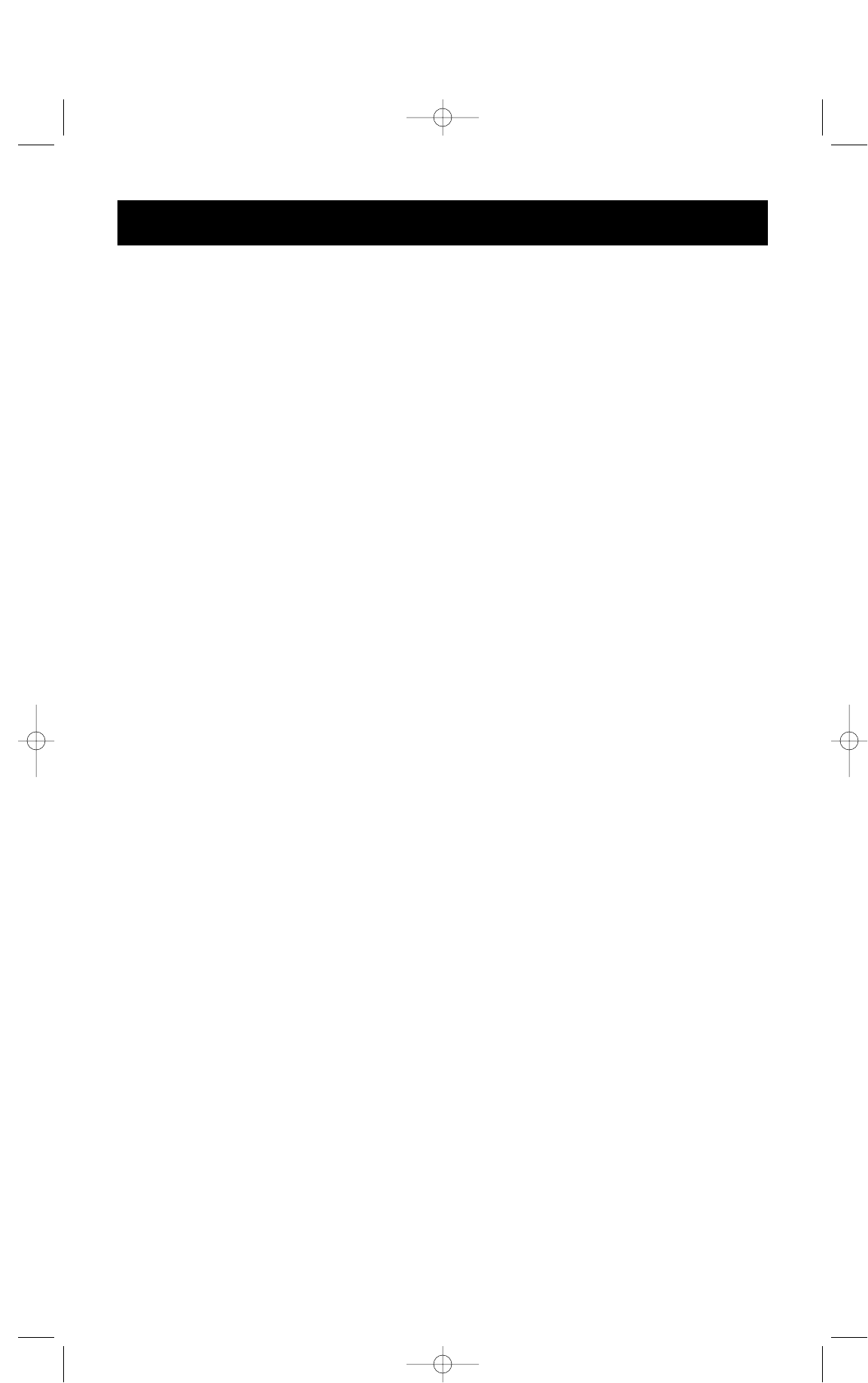
72
Probleemoplossing (vervolg)
Problemen met een PS/2 muis op de console of de computers:
V: Tijdens het opstarten wordt de muis niet herkend.
A: • Controleer de kabels en zorg dat zij correct op de juiste poorten aangesloten zijn.
• Raadpleeg de documentatie van uw computer/moederkaart en zorg dat de PS/2
muispoort (of IRQ) geactiveerd is.
• Zorg dat de muis bij rechtstreekse aansluiting op de computer wordt herkend. Start de
computer opnieuw als u dit probeert. Als de computer de muis nog steeds niet herkent,
zit er een fout in de PS/2 muispoort van uw computer.
• Druk tegelijk op de knoppen [BANK/SCAN] en [CHANNEL] op het frontpaneel van de
OmniView
™
PRO om de beginwaarden in te stellen. Ga opnieuw naar het
Beeldschermmenu. Dit moet nu alle actieve poorten hebben herkend.
V: De computers starten probleemloos maar de muis werkt niet.
A: • Controleer de kabels en zorg dat zij correct op de juiste poorten aangesloten zijn.
• Controleer of de muis werkt als u deze rechtstreeks op de computer(s) aansluit. Start de
computer opnieuw als u dit probeert. Als de muisaanwijzer nog steeds niet beweegt, zit er
een fout in de PS/2 muispoort van uw computer.
• Probeer een andere muis.
• Controleer of de muis een echte PS/2 muis is. Een combo-muis werkt alleen correct in
PS/2-positie en met de juiste adapter. Een seriële muis met een combo-muisadapter
WERKT NIET.
• Controleer of de voedingsadapter aangesloten is en correct functioneert. Deze moet
voldoen aan 12 V (gelijkstroom), 1000 mA minimaal. Zorg dat de schakelaar op AAN staat.
• Druk tegelijk op de knoppen [BANK/SCAN] en [CHANNEL] op het frontpaneel van de
OmniView
™
PRO om de beginwaarden in te stellen. Ga opnieuw naar het
beeldschermmenu. Dit moet nu alle actieve poorten hebben herkend.
V: Als ik van de ene poort naar de andere overschakel, zijn de muisbewegingen volkomen
willekeurig. Wat moet ik doen?
A: • Druk tegelijk op de knoppen [BANK/SCAN] en [CHANNEL] op het frontpaneel van de
OmniView
™
PRO – of gebruik het sneltoetscommando [SCROLL LOCK] [SCROLL LOCK]
[END] –om de beginwaarden in te stellen. Ga opnieuw naar het Beeldschermmenu. Dit
moet nu alle actieve poorten hebben herkend.
• Zorg dat niet meer dan één muisstuurprogramma geïnstalleerd is. Zorg dat dit voor een
standaard PS/2 muis of een met Microsoft
®
PS/2 compatibele muis bestemd is. Vraag de
nieuwste versie bij uw computerleverancier.
• Gebruikt u een speciale muis zoals een draadloze muis, een ‘scrolling’ muis of een muis
met meer dan twee muisknoppen, gebruik dan ook originele PS/2 muisstuurprogramma’s.
Niet-standaard muizen gebruiken veelal een afwijkend, niet-PS/2 protocol.
• Zorg dat in uw ‘config.sys’ en ‘autoexec.bat’ bestanden geen andere
muisstuurprogramma’s geladen zijn.
• Zorg dat u de muis niet beweegt of muisknoppen indrukt tijdens overschakelen naar een
andere poort.
• Stel de muis opnieuw op de correcte muisbeweging in door de muis zo’n 2 tot 3
seconden lang van het frontpaneel van de OmniView
™
PRO los te koppelen. Sluit hem
vervolgens weer aan.
Problemen met computers die de seriële muispoort gebruiken:
OPMERKING: De OmniView
™
PRO maakt gebruik van Integrated Mouse Conversion
Technology. Deze technologie zet het PS/2 muissignaal van de console om in
een serieel muissignaal. Het Windows
®
‘9x Control Panel System’ applet geeft
wellicht niet aan dat het een muis heeft herkend, maar het modemapplet zal een
seriële muis op een bepaalde seriële poort signaleren.
P72895_F1D104nOSD-univ_man.qxd 7/16/01 3:31 PM Page 72